Pun pariu că nu vă copiați datele des și, dacă sunteți ca mine, probabil că vă simțiți rău, pentru că știți cât de importante sunt copiile de rezervă. Dacă copiile de rezervă se simt ca o corvoadă pe Linux, ar putea fi timpul să reconsiderăm software-ul pe care îl utilizați. Doar pentru că alții laudă o aplicație ca „cel mai bun software de backup vreodată” nu o face cea mai bună pentru tine. Întrebați-vă: de ce am nevoie?
- Doriți doar o copie de rezervă locală simplă sau doriți să sincronizați datele între dispozitive?
- Doriți să faceți instantanee ale întregului sistem sau pur și simplu să copiați o mână de foldere într-un loc sigur?
- Criptarea este importantă pentru dvs.?
- Câtă automatizare doriți? Ați prefera ca software-ul să facă toată munca și cât de des?
- Contează deduplicarea pentru tine? (Dacă nu doriți ca backupurile dvs. să ocupe prea mult spațiu, ar putea fi inteligent să eliminați datele redundante.)
- Doriți copii de rezervă complete, incrementale sau diferențiale? Cu alte cuvinte: doriți să creați o copie de rezervă completă de fiecare dată sau pur și simplu să salvați modificările de la ultima copie de rezervă?
Această listă de software de rezervă pentru Linux acoperă toate cazurile de utilizare diferite. Faceți o listă de verificare a nevoilor și dorințelor dvs., aruncați o privire la selecția noastră și alegeți cea mai bună aplicație pentru dvs..
Pentru copii de rezervă de la terminal
1. Rsync
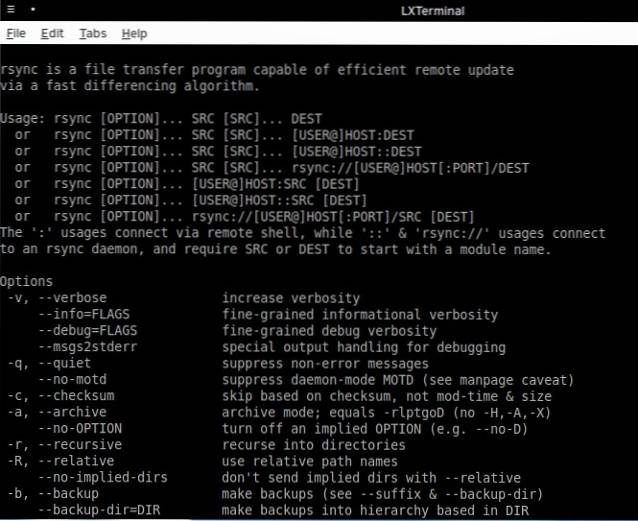 Ați putea numi rsync tatăl aplicațiilor de rezervă pentru Linux, deoarece cele mai multe dintre ele sunt fie inspirate, fie direct bazate pe ea. Rsync are o cantitate covârșitoare de opțiuni, dar este ușor să vă dați seama cum să îl utilizați pentru copii de rezervă simple. Se poate păstrează atât link-uri simbolice, cât și link-uri către fișiere, precum și proprietatea și permisiunile de fișiere.
Ați putea numi rsync tatăl aplicațiilor de rezervă pentru Linux, deoarece cele mai multe dintre ele sunt fie inspirate, fie direct bazate pe ea. Rsync are o cantitate covârșitoare de opțiuni, dar este ușor să vă dați seama cum să îl utilizați pentru copii de rezervă simple. Se poate păstrează atât link-uri simbolice, cât și link-uri către fișiere, precum și proprietatea și permisiunile de fișiere.
O modalitate eficientă de a utiliza rsync este să configurați un script shell și să-l programați cu cron, dar puteți găsi mai multe exemple de utilizare în documentația oficială.
Descarca
2. Obnam
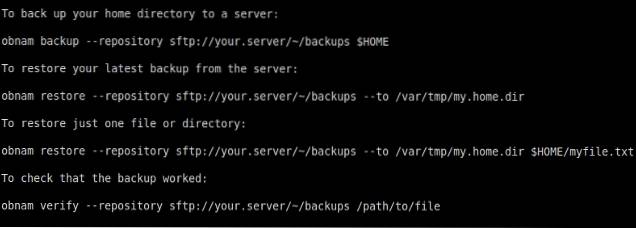 Obnam se referă la instantanee. La prima rundă, efectuează o copie de rezervă completă a fișierelor și folderelor sursă. Ulterior instantaneele sunt incrementale, dar complet restaurabile, și nu trebuie să restaurați un instantaneu întreg - doar fișierele dorite.
Obnam se referă la instantanee. La prima rundă, efectuează o copie de rezervă completă a fișierelor și folderelor sursă. Ulterior instantaneele sunt incrementale, dar complet restaurabile, și nu trebuie să restaurați un instantaneu întreg - doar fișierele dorite.
Obnam face puncte de control regulate pentru a preveni corupția datelor. De asemenea, puteți configura o politică de curățare pentru a crea Obnam eliminați automat copiile de rezervă vechi la intervalele dorite.
Descarca
3. BorgBackup
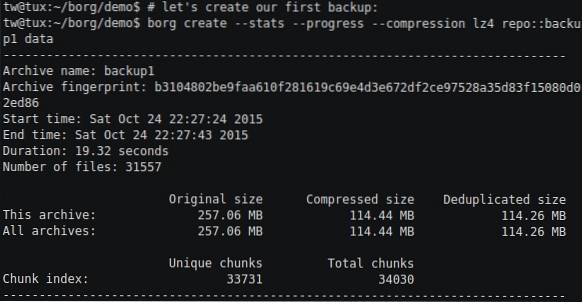 BorgBackup transformă copiile de rezervă în arhive și le organizează în depozite. Interesantul despre BorgBackup este că vă permite montați copiile de rezervă ca sisteme de fișiere și răsfoiți-le în managerul de fișiere.
BorgBackup transformă copiile de rezervă în arhive și le organizează în depozite. Interesantul despre BorgBackup este că vă permite montați copiile de rezervă ca sisteme de fișiere și răsfoiți-le în managerul de fișiere.
BorgBackup subliniază deduplicarea ca caracteristică principală și folosește un algoritm inteligent pentru ao realiza. Ca urmare, sunteți liber să redenumiți și să mutați fișierele din copiile de rezervă fără a deranja procesul de deduplicare.
Descarca
Merită verificat:
Rsnapshot - un alt instrument bazat pe rsync, axat pe instantanee de sistem
Rdiff-backup - combină sincronizarea folderelor cu backup incremental, permițându-vă să salvați și să restaurați mai multe versiuni ale unui fișier
Pentru copii de rezervă rapide ale fișierelor
4. Grsync
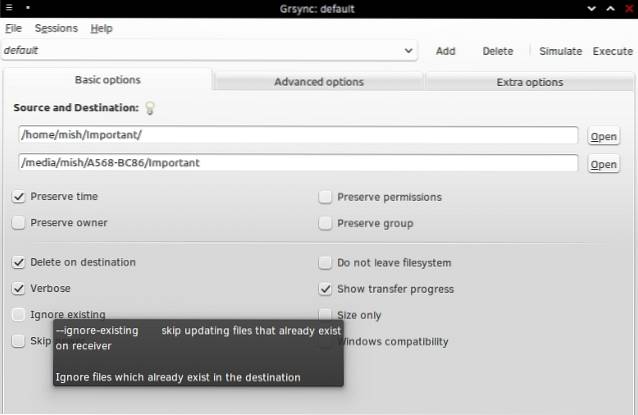 Grsync este un frontend grafic popular pentru rsync, cu toate opțiunile prezentate ca elemente simple de casetă de selectare. Plasând cursorul peste fiecare opțiune vă va oferi o descriere explicativă ce face. După selectarea opțiunilor dorite, Grsync poate faceți un test („simulare”) pentru a vă arăta ce modificări vor fi făcute. Acesta este un mod sigur de a vă testa preferințele de rezervă.
Grsync este un frontend grafic popular pentru rsync, cu toate opțiunile prezentate ca elemente simple de casetă de selectare. Plasând cursorul peste fiecare opțiune vă va oferi o descriere explicativă ce face. După selectarea opțiunilor dorite, Grsync poate faceți un test („simulare”) pentru a vă arăta ce modificări vor fi făcute. Acesta este un mod sigur de a vă testa preferințele de rezervă.
Îl puteți folosi pentru sincronizați fișierele între două locații, copiați numai fișierele noi și ștergeți automat fișierele vechi. De asemenea, puteți salva setările pentru diferite scenarii de backup ca „Sesiuni” și puteți comuta cu ușurință între ele din meniul derulant.
Descarca
5. Kup
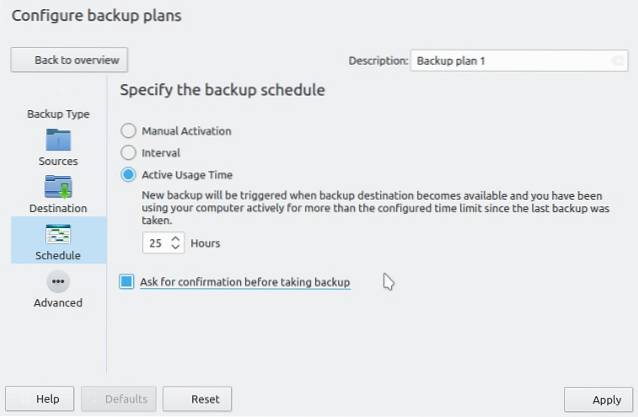 Kup este un alt frontend grafic, dar pentru bup - un instrument de backup eficient care economisește spațiu pe disc efectuând backup-uri incrementale care acționează ca backup-uri complete. Cu toate acestea, Kup acceptă și rsync pentru unul dintre cele două moduri de backup acceptate.
Kup este un alt frontend grafic, dar pentru bup - un instrument de backup eficient care economisește spațiu pe disc efectuând backup-uri incrementale care acționează ca backup-uri complete. Cu toate acestea, Kup acceptă și rsync pentru unul dintre cele două moduri de backup acceptate.
Primul vă permite reflectă complet două foldere, inclusiv modificări de fișiere. Aceasta înseamnă că fișierele pe care le-ați șters din sursă vor fi eliminate de la destinație. Cealaltă abordare nu elimină versiunile de fișiere vechi și vă permite să le navigați și să le restaurați. Kup oferă, de asemenea, opțiuni utile de programare în cazul în care nu doriți să faceți manual copii de rezervă ale fișierelor.
Descarca
6. Areca Backup
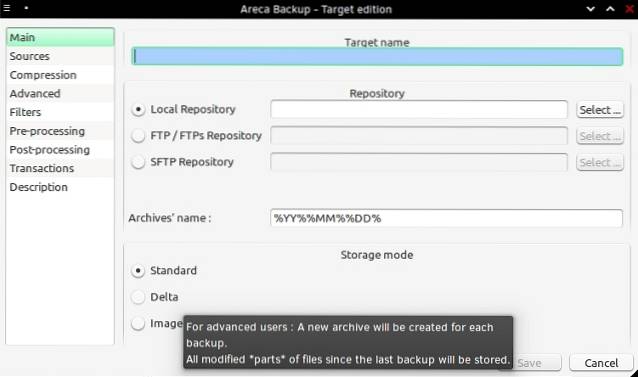 Areca funcționează creând arhive din fișierele pe care doriți să le copiați. Poti avea foldere sursă multiple pentru o singură arhivă, iar destinația poate fi un folder local, o unitate externă sau chiar un server FTP.
Areca funcționează creând arhive din fișierele pe care doriți să le copiați. Poti avea foldere sursă multiple pentru o singură arhivă, iar destinația poate fi un folder local, o unitate externă sau chiar un server FTP.
Areca acceptă compresia și criptarea fișierelor și vă permite să filtrați fișierele după tip. De asemenea, puteți simula o copie de rezervă, cum ar fi cu Grsync, precum și extrage fișiere din copiile de rezervă vechi, cum ar fi cu Kup. Pentru începători, Areca oferă Strategii de backup și vrăjitorii de comenzi rapide de rezervă care vă ghidează prin procesul de configurare.
Descarca
Merită verificat:
DirSyncPro - vă permite să efectuați copii de rezervă incrementale și să definiți planificări detaliate de backup
FreeFileSync - oferă comparație avansată de foldere și opțiuni de sincronizare bidirecțională
Pentru copiile de rezervă complete ale sistemului
7. Înapoi în timp
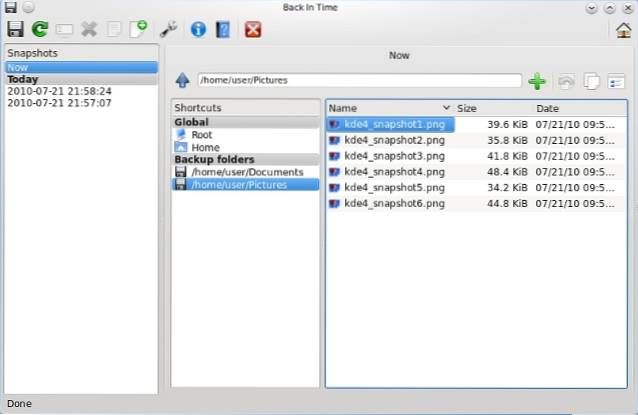 Back In Time se bazează pe conceptul instantaneelor de sistem. Poti creați instantanee criptate ale întregului sistem, sau numai copia de rezervă a folderelor selectate. Același lucru se aplică restaurării copiilor de siguranță: fie restaurați întregul sistem, fie doar fișierele și folderele de care aveți nevoie. Înapoi în timp poate elimina automat instantaneele vechi și comparați-le pentru a vă arăta ce s-a schimbat.
Back In Time se bazează pe conceptul instantaneelor de sistem. Poti creați instantanee criptate ale întregului sistem, sau numai copia de rezervă a folderelor selectate. Același lucru se aplică restaurării copiilor de siguranță: fie restaurați întregul sistem, fie doar fișierele și folderele de care aveți nevoie. Înapoi în timp poate elimina automat instantaneele vechi și comparați-le pentru a vă arăta ce s-a schimbat.
Descarca
8. DarGUI
 DarGUI este un frontend pentru instrumentul de arhivare numit dar, astfel încât copiile de rezervă pe care le face vor fi fișiere de arhivă. Ceea ce este special la DarGUI este abilitatea de a arhive separate în mai multe părți („felii”). Acest lucru este util pentru gestionarea copiilor de rezervă mari.
DarGUI este un frontend pentru instrumentul de arhivare numit dar, astfel încât copiile de rezervă pe care le face vor fi fișiere de arhivă. Ceea ce este special la DarGUI este abilitatea de a arhive separate în mai multe părți („felii”). Acest lucru este util pentru gestionarea copiilor de rezervă mari.
Puteți crea backup-uri complete ale sistemului sau backup-uri diferențiale și le puteți compara cu sistemul dvs. actual. DarGUI poate restaura, de asemenea, copiile de rezervă, vă poate ajuta să le programați și efectuați un test pentru a vă asigura că totul merge bine.
Descarca
9. FWbackup-uri
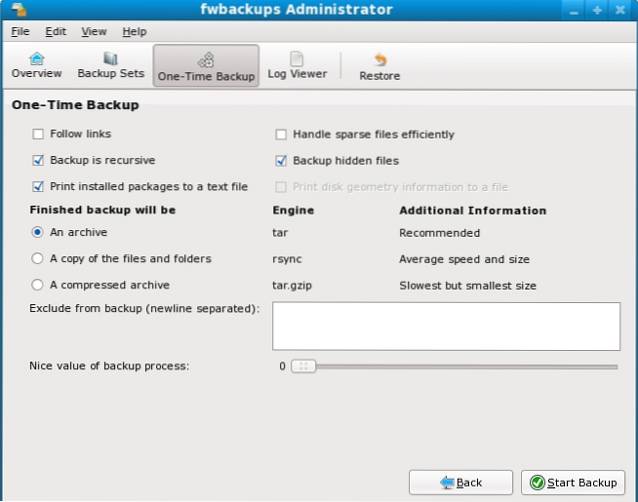 FWbackups își propune să fie simplu de utilizat, ceea ce se reflectă în interfața sa. Totul se simte simplu și logic, așa că începătorii nu ar trebui să aibă probleme cu utilizarea acestuia. Cu FWbackups, puteți fie să creați o copie de rezervă unică, fie să configurați copii de rezervă recurente. Acestea pot fi fișiere de arhivă sau copii directe ale ierarhiei sistemului de fișiere.
FWbackups își propune să fie simplu de utilizat, ceea ce se reflectă în interfața sa. Totul se simte simplu și logic, așa că începătorii nu ar trebui să aibă probleme cu utilizarea acestuia. Cu FWbackups, puteți fie să creați o copie de rezervă unică, fie să configurați copii de rezervă recurente. Acestea pot fi fișiere de arhivă sau copii directe ale ierarhiei sistemului de fișiere.
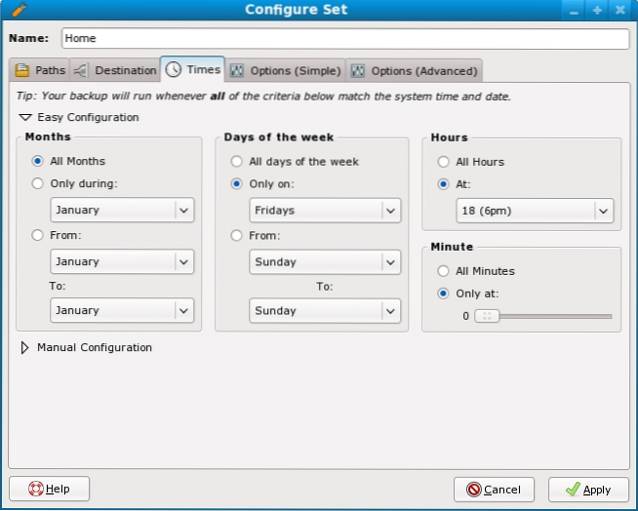 Cea mai bună parte a FWbackup-urilor este dialogul de planificare, care facilitează automatizarea copiilor de rezervă. FWbackup-urile pot, de asemenea exportă o listă de pachete instalate pe sistemul tău, cu condiția ca distribuția dvs. Linux să utilizeze dpkg, RPM sau Pacman.
Cea mai bună parte a FWbackup-urilor este dialogul de planificare, care facilitează automatizarea copiilor de rezervă. FWbackup-urile pot, de asemenea exportă o listă de pachete instalate pe sistemul tău, cu condiția ca distribuția dvs. Linux să utilizeze dpkg, RPM sau Pacman.
Descarca
Merită verificat:
UrBackup - vă permite să gestionați copiile de rezervă ale sistemului de fișiere live dintr-o interfață web
Synbak - împachetare multifuncțională pentru diferite utilitare (rsync, tar, baze de date SQL și chiar copii de rezervă pentru bandă)
Pentru clonarea pe disc și recuperarea în caz de dezastru
10. Partimaginea
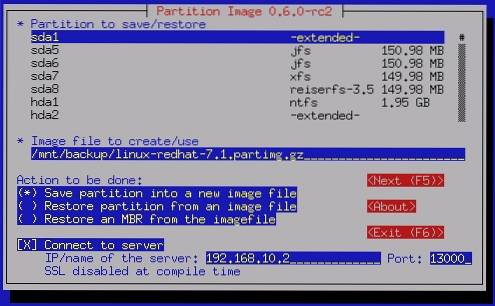 Partimage nu este instrumentul dvs. de rezervă de zi cu zi. Totuși, servește unui scop foarte important. Partimage poate clonați partiții întregi, dar o face copiind doar blocurile folosite pentru a economisi spațiu. Există câteva limitări de care ar trebui să fii conștient. De exemplu, nu acceptă sistemele de fișiere ext4 și btrfs și nu ar trebui să clonați o partiție montată. În schimb, este recomandat să rulați Partimage de pe un sistem Live bootabil.
Partimage nu este instrumentul dvs. de rezervă de zi cu zi. Totuși, servește unui scop foarte important. Partimage poate clonați partiții întregi, dar o face copiind doar blocurile folosite pentru a economisi spațiu. Există câteva limitări de care ar trebui să fii conștient. De exemplu, nu acceptă sistemele de fișiere ext4 și btrfs și nu ar trebui să clonați o partiție montată. În schimb, este recomandat să rulați Partimage de pe un sistem Live bootabil.
Puteți să-l utilizați pentru a vă restabili sistemul Linux în caz de eșec major sau pentru a transferați o instalație existentă pe alt computer cu toate aplicațiile și setările intacte.
Descarca
11. Clonezilla
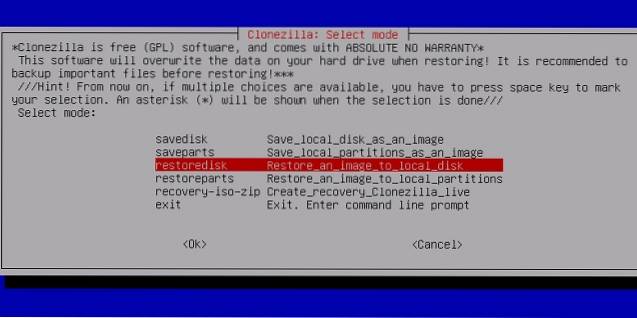 Clonezilla este un instrument puternic care vă permite să creați imagini pe disc sau clonați direct un disc pe altul. Similar cu Partimage, copiază doar părțile utilizate ale unei partiții sau discuri și nu ar trebui să fie utilizate pe un sistem de fișiere montat. Cu toate acestea, ea acceptă mai multe tipuri de sisteme de fișiere decât Partimage, inclusiv ext4 și btrfs. Există, de asemenea, suport atât pentru structurile de partiție MBR și GPT, cât și pentru UEFI.
Clonezilla este un instrument puternic care vă permite să creați imagini pe disc sau clonați direct un disc pe altul. Similar cu Partimage, copiază doar părțile utilizate ale unei partiții sau discuri și nu ar trebui să fie utilizate pe un sistem de fișiere montat. Cu toate acestea, ea acceptă mai multe tipuri de sisteme de fișiere decât Partimage, inclusiv ext4 și btrfs. Există, de asemenea, suport atât pentru structurile de partiție MBR și GPT, cât și pentru UEFI.
Puteți utiliza Clonezilla pentru a crea un disc de recuperare similar cu Windows System Repair. În cele din urmă, în cazul în care doriți să clonați simultan partiții între mai multe computere, Clonezilla Server Edition poate face treaba.
Descarca
12. Refaceți Backup
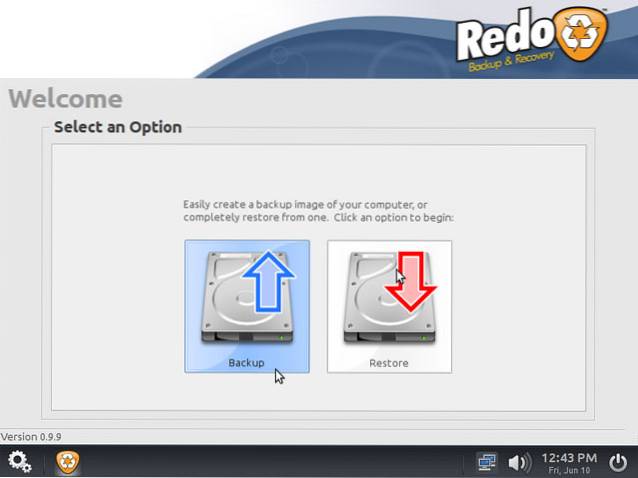 Dacă preferați să lucrați cu interfețe mai moderne, Redo Backup va fi preferatul dvs. din această secțiune. Aceasta rulează ca un sistem Live independent, și puteți face backup pe întregul hard disk sau doar pe partițiile selectate. Cu Redo Backup, puteți restabili copiile de rezervă pe o altă unitate locală, pe o unitate externă sau chiar într-o locație de rețea partajată.
Dacă preferați să lucrați cu interfețe mai moderne, Redo Backup va fi preferatul dvs. din această secțiune. Aceasta rulează ca un sistem Live independent, și puteți face backup pe întregul hard disk sau doar pe partițiile selectate. Cu Redo Backup, puteți restabili copiile de rezervă pe o altă unitate locală, pe o unitate externă sau chiar într-o locație de rețea partajată.
Descarca
Merită verificat:
Relaxați-vă și recuperați - pentru backup-uri complete ale sistemului sau imagini de salvare
Pentru stocare la distanță și backup pentru cloud
13. SparkleShare
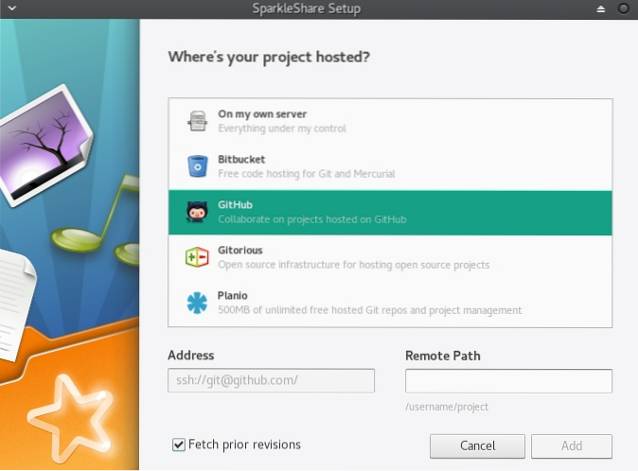 SparkleShare este un mod interesant de a păstrați fișierele sincronizate, și poate fi deosebit de util atunci când colaborăm la un proiect care necesită control de versiune. SparkleShare creează un folder pe computerul dvs. și tot ce trebuie să faceți este să fixați fișierele și folderele pe care doriți să le copiați în el.
SparkleShare este un mod interesant de a păstrați fișierele sincronizate, și poate fi deosebit de util atunci când colaborăm la un proiect care necesită control de versiune. SparkleShare creează un folder pe computerul dvs. și tot ce trebuie să faceți este să fixați fișierele și folderele pe care doriți să le copiați în el.
Puteți găzdui fișierele pe propriul dvs. server sau vă puteți baza pe Github și Bitbucket. Bineînțeles, această abordare nu este destinată copiilor de rezervă complete ale sistemului, dar ar putea fi utilă pentru dvs. proiecte de proiectare și dezvoltare mult mai ușor de gestionat.
Descarca
14. Sintetizarea
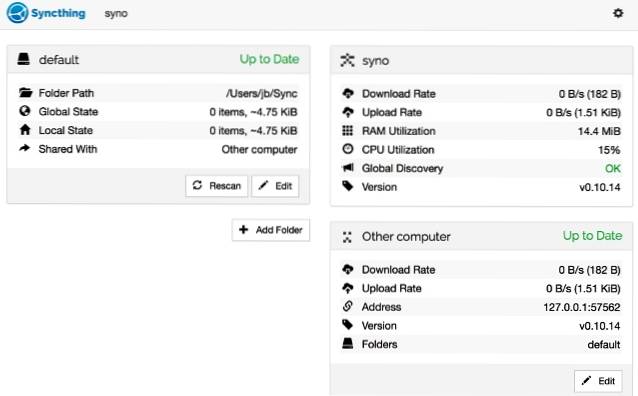 Sincronizarea vă permite sincronizați folderele între dispozitivele dintr-o rețea, și puteți supraveghea procesul în interfața web sau din frontend-ul GTK. Puteți adăuga mai multe foldere și dispozitive, puteți monitoriza starea acestora și puteți marca un singur folder ca „Master” dacă nu doriți ca acesta să fie afectat de modificările efectuate pe alte dispozitive. De asemenea, este posibil să-i spuneți lui Syncthing să excludă anumite fișiere din copiile de rezervă.
Sincronizarea vă permite sincronizați folderele între dispozitivele dintr-o rețea, și puteți supraveghea procesul în interfața web sau din frontend-ul GTK. Puteți adăuga mai multe foldere și dispozitive, puteți monitoriza starea acestora și puteți marca un singur folder ca „Master” dacă nu doriți ca acesta să fie afectat de modificările efectuate pe alte dispozitive. De asemenea, este posibil să-i spuneți lui Syncthing să excludă anumite fișiere din copiile de rezervă.
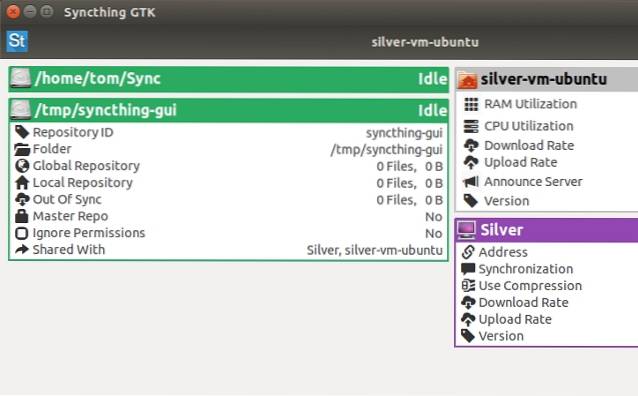 Sincronizarea scanează fișierele pentru modificări, compară versiunile acestora și actualizează folderele de pe dispozitive. Toate acestea se fac direct, de la dispozitiv la dispozitiv, deci nimic nu este încărcat pe servere terțe.
Sincronizarea scanează fișierele pentru modificări, compară versiunile acestora și actualizează folderele de pe dispozitive. Toate acestea se fac direct, de la dispozitiv la dispozitiv, deci nimic nu este încărcat pe servere terțe.
Descarca
15. Rclona
Rclone este un ghișeu unic pentru toate serviciile majore de stocare în cloud. Îl puteți folosi pentru a copia fișiere în și din Dropbox, Amazon S3, Microsoft OneDrive, Google Drive și multe altele. Rclone acceptă sincronizarea unidirecțională (reflectă sursa către destinație) și copierea fișierelor între diferite servicii (de exemplu, de la Google Drive la Dropbox).
Puteți face copii de rezervă pentru toate fișierele sau doar pentru cele care s-au schimbat, și există, de asemenea criptare opțională a fișierelor. Rclone este menit să fie utilizat din confortul emulatorului terminalului dvs., iar documentația oficială vă va învăța cum.
Descarca
Merită verificat:
odrive - similar cu rclone cu suport pentru și mai multe servicii, dar necesită un cont, iar majoritatea funcțiilor sunt numai Premium (8,25 USD pe lună)
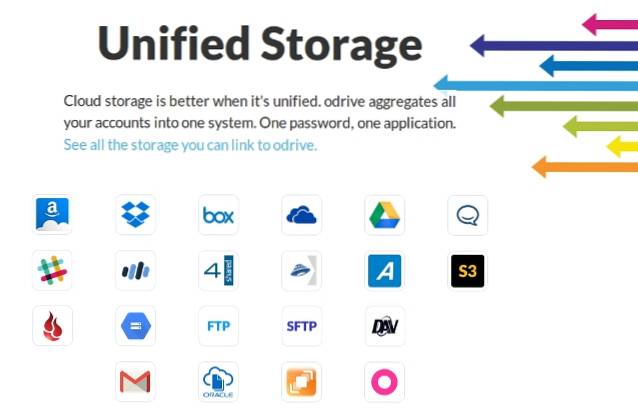
VEZI ȘI: Cum să găsești fișiere și foldere pe Linux
Gata să încercați aceste software de backup Linux?
Mulți oameni respectă orice aplicație de rezervă care vine cu sistemul lor de operare, ceea ce este de înțeles. Cu toate acestea, este bine să știți că există alte opțiuni în cazul în care doriți ceva mai mult. În timp ce încercați software-ul de backup Linux, nu uitați de siguranța datelor și nu le testați cu backup-urile dvs. reale. În schimb, creați dosare false sau copii ale datelor dvs. și experimentați pe aceasta.
Nu în ultimul rând, amintiți-vă că copiile de rezervă cu adevărat bune nu sunt stocate pe același disc (sau nici măcar în aceeași cameră) ca datele originale și lăsați acest gând să vă ghideze în copiile de rezervă viitoare.
Cum vă gestionați copiile de rezervă? Ce software de backup folosiți pe Linux? Dacă știți alte aplicații grozave pe care nu le-am menționat, nu ezitați să le recomandați în comentarii.
 Gadgetshowto
Gadgetshowto



